Windows 8.1과 함께 제공되는 Internet Explorer 11 (IE11)의 최신 버전에는 주소 표시 줄과 탭이 기본 설정으로 표시되지 않습니다. 화면의 아무 곳이나 마우스 오른쪽 버튼으로 클릭하거나 터치 스크린의 아래쪽 가장자리에서 위로 스 와이프해야 주소 막대와 탭을 볼 수 있습니다.

큰 화면에서 Windows 8.1을 실행하는 사용자는 항상 주소 표시 줄과 탭을보고 열린 탭, 즐겨 찾기 및 새 웹 페이지를 빠르게 볼 수 있습니다. 다행히도 Internet Explorer 11에서 항상 탭과 주소 표시 줄을 표시하는 옵션을 사용할 수 있습니다.
아래의 단계를 완료하면 Modern Internet Explorer 11에 항상 탭과 주소창이 표시됩니다.
참고 :이 방법은 Windows 8.1에서 최신 UI 버전의 Internet Explorer 11에만 적용 할 수 있습니다. Internet Explorer의 데스크톱 버전 설정은 변경되지 않습니다.
1 단계 : 시작 화면에서 현대 Internet Explorer 11 타일을 클릭하거나 눌러 Internet Explorer 11의 최신 UI 버전을 시작합니다. 시작 화면에 IE11 타일의 Modern UI 버전이 표시되지 않으면 Firefox 또는 Chrome과 같은 다른 브라우저를 기본 웹 브라우저로 설정했기 때문일 수 있습니다. 시작 화면 가이드에서 Internet Explorer의 최신 UI 버전 타일을 복원하는 방법을 수행 할 수 있습니다.
2 단계 : Internet Explorer가 시작되면 마우스 포인터를 화면의 오른쪽 위 또는 아래 오른쪽으로 이동하여 Charms 막대를 표시합니다. 터치 스크린 사용자는 화면의 오른쪽 가장자리에서 스 와이프 - 인을 통해 Charms 바를 볼 수 있습니다.
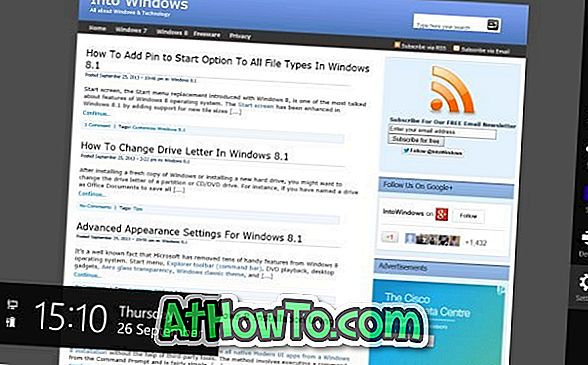
3 단계 : 설정 공개 설정 탭을 클릭하거나 누릅니다.
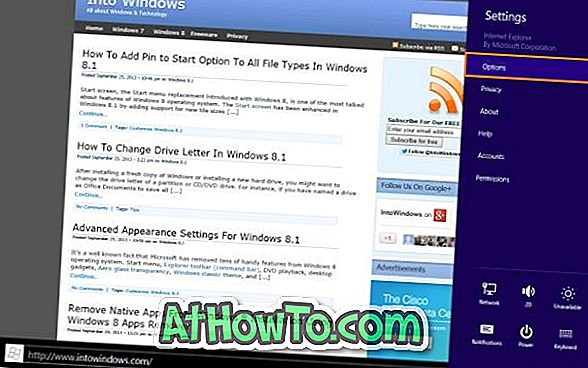
4 단계 : 현대 Internet Explorer에서 사용 가능한 모든 설정을 보려면 옵션 을 클릭하거나 누릅니다.
5 단계 : Windows 8.1에서 항상 주소 표시 줄 및 탭 표시 옵션을 설정하여 탭 및 주소 표시 줄을 항상 표시합니다. 그게 다야!
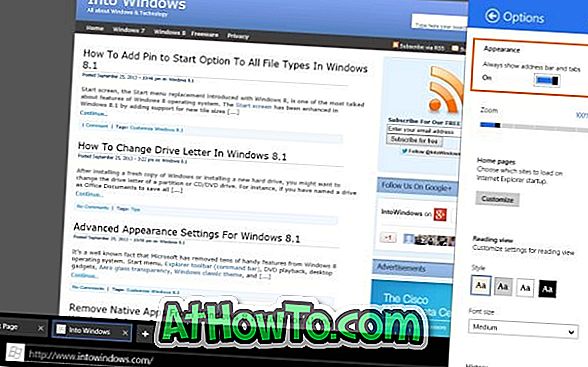
지금부터 Internet Explorer 11은 항상 주소 표시 줄과 탭을 화면 하단에 표시합니다.














